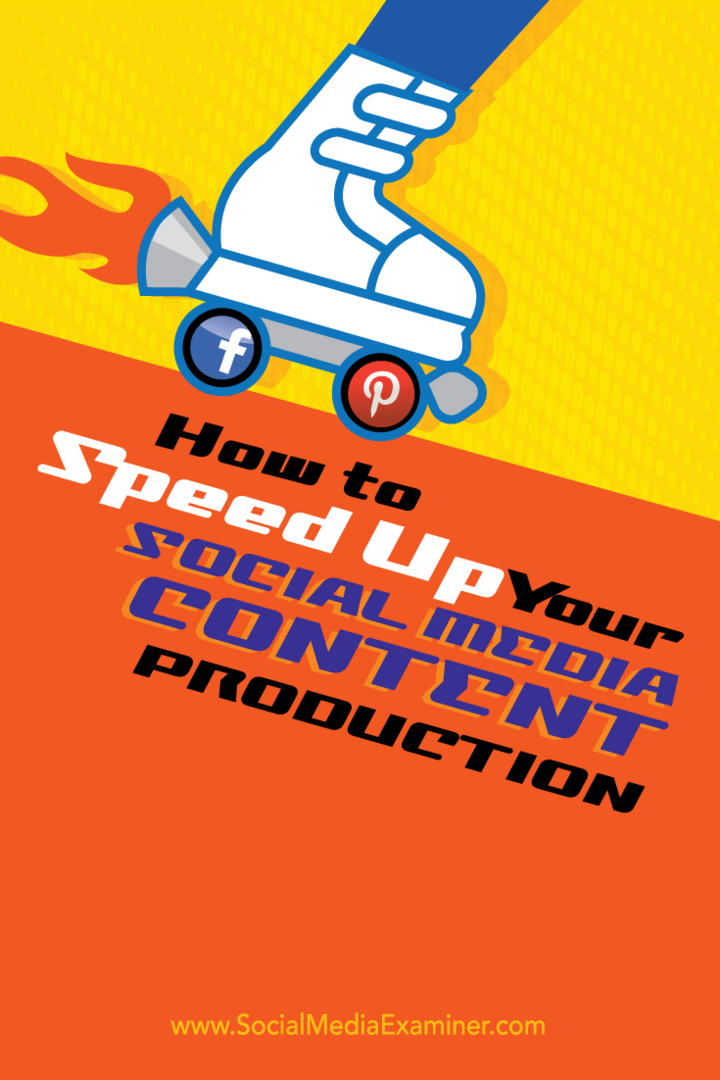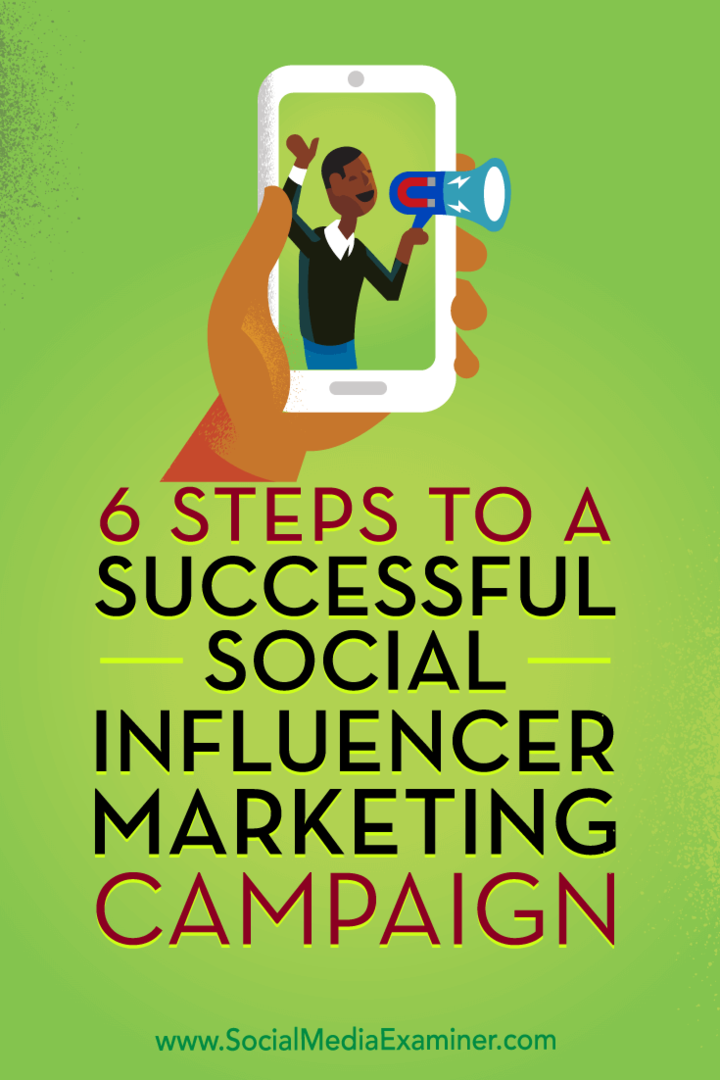Come ruotare un filmato in Windows Live Movie Maker
Microsoft Elementi Essenziali Di Windows Live Film Maker / / March 18, 2020
 Windows Live Movie Maker è un grande gratuito strumento di Microsoft che uso sempre. È particolarmente utile poiché accetta mosse create su qualsiasi dispositivo e ti consente di modificarle e prepararle per la visualizzazione da parte della famiglia.
Windows Live Movie Maker è un grande gratuito strumento di Microsoft che uso sempre. È particolarmente utile poiché accetta mosse create su qualsiasi dispositivo e ti consente di modificarle e prepararle per la visualizzazione da parte della famiglia.
In questo groovyPost, condividerò un suggerimento di cui avrai sicuramente bisogno se condividi la mia cattiva abitudine di girare video sul telefono o sulla fotocamera in posizione verticale. Prima di capire questa soluzione rapida, ha fatto impazzire mia moglie dato che metà dei nostri video in TV erano di lato perché mi sono sempre dimenticato di filmare di lato sul mio telefono... Comunque... ecco qua!
Prima di iniziare ...
Ovviamente dovrai farlo prendi una copia di Windows Live Movie Maker. Dovresti anche controllare il file che stai pianificando di utilizzare supportato anche. È probabile che lo sia, ma comunque, solo una FYI su questo.
Passo 1
Avvia Movie Maker e aggiungi il tuo filmato da Facendo clicAggiungi video e foto e Selezionare il video che vuoi ruotare.
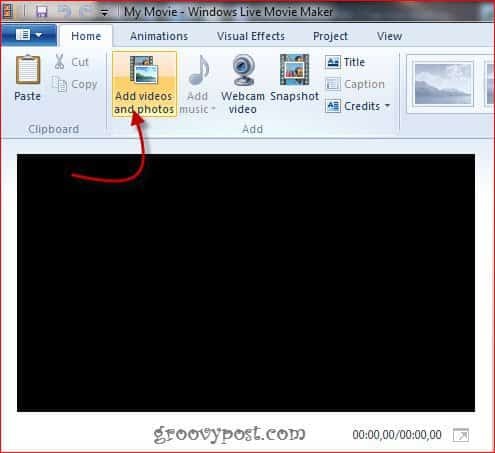
Passo 2
Ora abbiamo caricato il video. Ruotarlo è facile come Facendo clic Gira a sinistra o Ruota a destra nella barra degli strumenti in alto, sotto il Casa scheda, fino a quando la clip non si trova nella posizione desiderata.
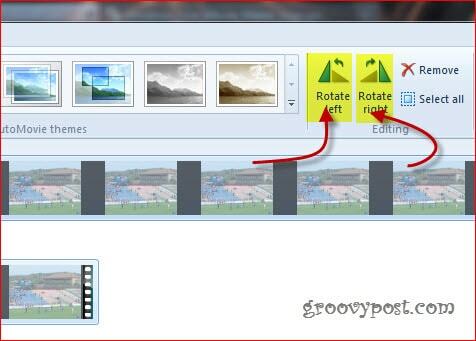
Passaggio 3
Ora, ecco un terzo passo essenziale. Se tu clicSalva, non otterrai nient'altro che un progetto Windows Live Movie Maker e non puoi farci troppo. Per ottenere un file che puoi effettivamente utilizzare, dovrai farlo Clic il Icona dall'aspetto documento nell'angolo sinistro della finestra e SelezionareSalva film. Ora, penso che potresti voler andare con il Consigliato per questo progetto impostazione di qualità, ma puoi scegliere qualsiasi altra cosa dal menu. Se hai girato il film in HD, scegli un'impostazione diversa per soddisfare le tue esigenze (come ad alta definizione, ecc.).
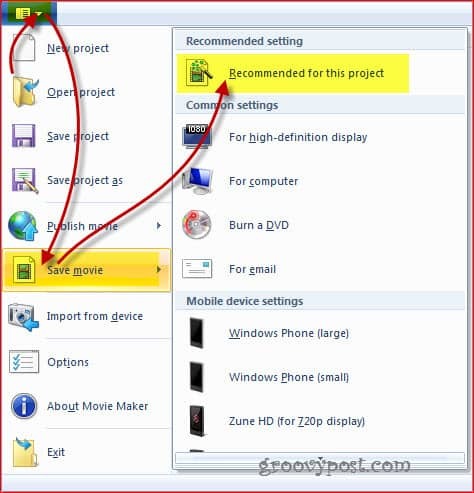
Dopo che il file è stato esportato, otterrai un .wmv file video, ruotato e pronto per la visualizzazione. Ah... molto meglio!